电脑黑屏上方出现条纹闪烁的原因?当您的电脑屏幕出现黑屏并伴有条纹闪烁时,可能是由多种原因造成的。这些问题可能涉及硬件故障、软件过载、系统设置错误或其他...
2025-04-07 13 电脑黑屏
开启HDR后电脑黑屏如何解决?HDR设置错误的恢复步骤是什么?
在现代显示技术的浪潮中,HDR(高动态范围)技术已经成为了提升画质的重要手段,给用户带来了更加丰富和真实的视觉体验。但有时开启HDR功能后,一些用户可能会遇到电脑黑屏的问题,这往往是因为设置不当或硬件不兼容所导致。本文将为您提供HDR错误设置的恢复步骤,帮助您快速解决问题,享受高质量的视觉体验。
HDR技术,即高动态范围技术,是一种通过提高显示器亮度和对比度的范围来达到更宽广色彩显示效果的技术。与传统的标准动态范围(SDR)相比,HDR能表现出更加深邃的黑色和更加明亮的高光,让画面更加生动。

在了解解决方法之前,我们先分析一下开启HDR后电脑黑屏的可能原因:
1.显卡驱动不兼容或过时:若显卡驱动未更新至支持HDR,或者与当前系统不兼容,可能导致电脑黑屏。
2.显示器不支持HDR:并不是所有的显示器都支持HDR功能,如果您的显示器不支持HDR,开启该功能自然会导致黑屏。
3.系统设置错误:在Windows系统中,如果不正确地设置了显示参数,也可能引发HDR开启时的黑屏问题。
4.软件兼容性问题:部分应用或游戏可能未对HDR进行优化,导致在HDR模式下运行时出现问题。
5.HDR模式设置不当:HDR模式开启的顺序和方式不正确也可能引发问题。
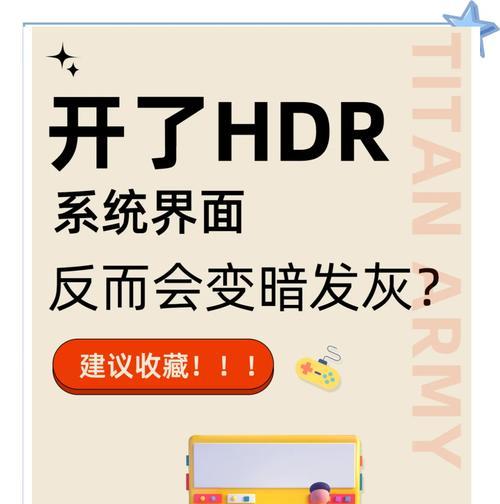
1.更新显卡驱动
确保您的显卡驱动是最新的,以支持HDR功能:
访问显卡制造商网站(如NVIDIA、AMD等)下载最新版本的显卡驱动。
在设备管理器中卸载当前的显卡驱动。
重启计算机后,按照新驱动的安装向导进行安装。
2.确认显示器支持
检查您的显示器是否支持HDR:
查阅显示器说明书,确认其是否支持HDR功能。
访问显示器制造商的官方网站获取最新的支持列表。
如果您的显示器不支持HDR,需要关闭或不使用该功能。
3.调整系统设置
在Windows系统中调整HDR设置:
进入设置>系统>显示>显示适配器属性>列表中选择“使用HDR”。
如果系统无法启用HDR,检查“亮度与颜色”选项中是否正确设置。
4.检查软件兼容性
更新到最新版本的应用程序或游戏,特别是那些经常使用HDR内容的应用。
开启HDR之前,确保当前使用的软件与HDR兼容。
5.正确开启HDR模式
确认在调整HDR设置之前,电脑屏幕已经处于正常显示状态。
按照正确的顺序开启HDR功能,不要在游戏或视频中直接切换到HDR模式。
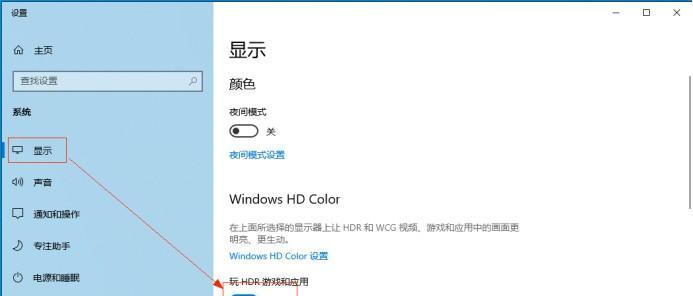
问:开启HDR后,我的电脑屏幕变得很模糊,怎么办?
答:出现模糊可能是由于HDR设置不当。确保在开启HDR之前,电脑已经正确连接到支持HDR的显示器,并检查HDR设置是否合适。
问:HDR模式对电脑的性能要求高吗?
答:是的,HDR渲染需要比较高的硬件性能,如果您的电脑配置过低,可能会导致性能问题。
使用高质量的HDMI或DisplayPort线缆:确保连接线支持HDR传输。
适配操作系统和应用程序:确保您的操作系统和所有应用程序都更新到最新版本,以获得最佳的HDR体验。
校准您的显示器:使用专业的显示器校准工具,确保HDR显示效果达到最佳状态。
通过以上步骤,您应该能够解决开启HDR后电脑黑屏的问题,并且确保您的电脑能够以最佳状态显示HDR内容。遇到技术问题时,耐心和细致的操作是关键。如果问题依旧存在,建议联系电脑或显示器的制造商获取专业支持。
标签: 电脑黑屏
版权声明:本文内容由互联网用户自发贡献,该文观点仅代表作者本人。本站仅提供信息存储空间服务,不拥有所有权,不承担相关法律责任。如发现本站有涉嫌抄袭侵权/违法违规的内容, 请发送邮件至 3561739510@qq.com 举报,一经查实,本站将立刻删除。
相关文章

电脑黑屏上方出现条纹闪烁的原因?当您的电脑屏幕出现黑屏并伴有条纹闪烁时,可能是由多种原因造成的。这些问题可能涉及硬件故障、软件过载、系统设置错误或其他...
2025-04-07 13 电脑黑屏

电脑黑屏是许多用户在使用过程中可能会遇到的问题,它不仅令人困惑,还会导致工作效率降低、数据丢失等严重后果。尤其是对那些依赖电脑作为主要工作工具的用户来...
2025-04-03 22 电脑黑屏
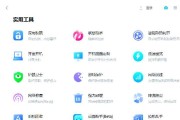
黑屏是众多电脑用户可能会遇到的问题,尤其是对于使用联想小新系列电脑的用户来说,它可能会在不经意间发生,给工作和学习带来不便。面对这种棘手的情况,我们该...
2025-03-30 22 电脑黑屏

在AI绘图的过程中,遇到电脑黑屏无疑是一件令人沮丧的事情。这种情况不仅会打断创作的思路,还可能意味着硬件或软件出现了问题。本文将为您系统地介绍如何排查...
2025-03-29 14 电脑黑屏

当您开启电脑的某个软件后,突然屏幕一黑,这种情况不禁让人手足无措。电脑黑屏问题是一个普遍且复杂的现象,它可能由多种原因引起,其中软件冲突是常见的原因之...
2025-03-15 19 电脑黑屏
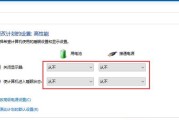
随着在线游戏的普及,越来越多的玩家选择体验台服游戏,以获得更好的游戏体验和社区互动。然而,在登录台湾服务器时,一些玩家可能会遇到电脑黑屏的问题,这不仅...
2025-03-10 19 电脑黑屏